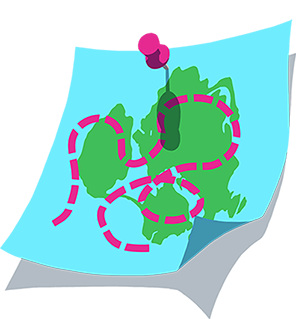Utilización de un Zwift RunPod
Como el Zwift RunPod se fija directamente a tu zapatilla, puedes usarlo prácticamente con cualquier cinta de correr. A continuación, te explicamos cómo ponerte en marcha y correr en Zwift con un Zwift RunPod:
Colocación de una pila en el Zwift RunPod
Para poner una pila nueva en el RunPod, sigue estos pasos:
- Sujeta la base del podómetro con el pulgar y dos dedos.
- Con la otra mano sujeta la parte del sensor del podómetro y gira el sensor en sentido contrario a las agujas del reloj para abrirlo.
- Retira la base del sensor.
- Coloca el sensor boca abajo.
- Utiliza una moneda o un destornillador para quitar la tapa de la pila girándola en sentido contrario a las agujas del reloj.
- Si es necesario, retira la pila antigua.
- Recuerda los dos últimos caracteres del código en la parte inferior del compartimento de la pila.
- Coloca la pila en el podómetro con el símbolo más hacia arriba.

- Utiliza una moneda o un destornillador para volver a enroscar la tapa en el podómetro en el sentido de las agujas del reloj.
- Vuelve a enroscar el sensor en la base en el sentido de las agujas del reloj hasta que haga clic.
Reinicio completo del Zwift RunPod
Para reiniciar por completo el Zwift RunPod, quítale la pila, espera 10 segundos y vuelve a colocarla.
Fijación del Zwift RunPod a la zapatilla
El Zwift RunPod debería adaptarse a cualquier zapatilla de cordones. Para fijar el podómetro, sigue estos pasos:
- Sujeta la base del podómetro con el pulgar y dos dedos.
- Con la otra mano sujeta la parte del sensor del podómetro y gira el sensor en sentido contrario a las agujas del reloj para abrirlo.
- Retira la base del sensor.
- Encuentra un punto en el que los cordones se crucen aproximadamente a 3/4 desde la lengüeta hasta los dedos.
- Coloca la base del podómetro debajo de tus cordones en este punto.
- Coloca el sensor sobre tus cordones en este punto y vuelve a enroscarlo en la base en el sentido de las agujas del reloj hasta que haga clic.
Para obtener los mejores resultados, coloca el lado texturizado del podómetro orientado hacia los dedos de los pies.

Emparejamiento de tu Zwift RunPod con Zwift
Cuando utilices un dispositivo Apple®, el podómetro se conectará directamente a la fuente nativa de Bluetooth de baja energía (BLE) del hardware. Sin embargo, si utilizas un ordenador, tendrás que usar la aplicación Zwift Companion (ZC) para convertir la señal BLE del podómetro en un formato que tu ordenador pueda reconocer (las instrucciones están disponibles aquí) o tener Windows 10. Una vez que hayas decidido lo que utilizarás para zwiftear, deberás emparejar el podómetro de la siguiente manera:
- Inicia sesión en Zwift.
- Cuando se cargue la pantalla Dispositivos emparejados, verifica que la pestaña Correr en la parte superior de la pantalla esté seleccionada y pulsa Buscardebajo del recuadro Velocidad de carrera.

- Cuando se cargue la ventana Buscando, localiza tu dispositivo en la lista y selecciónalo.
- Si es necesario, utiliza el código de dos dígitos que se encuentra debajo de la pila del podómetro para ayudar a identificar tu dispositivo.
- Selecciona Aceptar (OK).

- Cuando la pantalla Dispositivos emparejados se cargue de nuevo, selecciona Aceptar (OK).

- Si es la primera vez que usas el Zwift RunPod o si es la primera vez que lo usas con unas zapatillas nuevas, te recomendamos que calibres el dispositivo antes de usarlo.
Uso de la aplicación Zwift Companion para conectar tu Zwift RunPod a un ordenador
Cuando uses Zwift en un ordenador que no utilice Windows 10, deberás usar la aplicación Zwift Companion (ZC) en tu dispositivo móvil para crear un «puente». Con este puente, ZC convertirá la señal BLE del podómetro en un formato que tu ordenador pueda reconocer. Para ello, completa estos pasos antes de intentar emparejar el podómetro:
- Si es necesario, descarga ZC en tu dispositivo móvil.
- Versión iOS®:disponible aquí
- Versión Android™: disponible aquí.
- Verifica que tu dispositivo móvil esté en la misma red wifi que el dispositivo que ejecuta Zwift.
- Inicia sesión en la aplicación ZC con tus credenciales de Zwift.
- Si es necesario, activa la función Conexión de dispositivos siguiendo estos pasos:
- Selecciona Más en la esquina inferior izquierda.
- Selecciona Ajustes.
- Selecciona Conexión de dispositivos.
- Activa la función.
- Inicia sesión en Zwift en tu ordenador y conecta el Zwift RunPod.
- Selecciona el icono de engranaje en la pantalla de emparejamiento de Zwift.
- Selecciona Usar Zwift Companion.
Calibración de tu Zwift RunPod
Para calibrar tu Zwift RunPod, asegúrate de que está conectado a Zwift y sigue estos pasos:
- Selecciona el icono
 debajo de la opción Velocidad de carrera.
debajo de la opción Velocidad de carrera. - Cuando se cargue la pantalla para calibrar el dispositivo, utiliza las flechas Arriba y Abajo para seleccionar la velocidad que quieras, después selecciona Siguiente.

Sigue las instrucciones de la pantalla.

Cuando aparezca el mensaje «Calibración finalizada», selecciona Aceptar (OK).
- Cuando la pantalla de Dispositivos emparejados se cargue de nuevo, selecciona Aceptar (OK).
Nos vemos en la carretera.
- El equipo de Zwift